Win10系统打开组策略弹出“命名空间”窗口怎么解决
组策略编辑器用于配置和修改组策略设置的 Microsoft管理控制台 (MMC) 管理单元,电脑安装上win10系统后打开组策略编辑器,弹出窗口提示“命名空间……已经被定义为存储中另一文件的目标命名空间”。为什么会发现此问题呢?大家不要担心,下面教程和大家分享一下具体解决步骤。
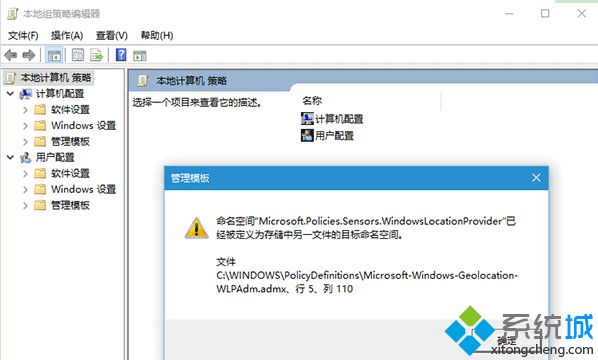
具体方法如下:
一、首先我们需要先进入C:\Windows\PolicyDefinitions,找到Microsoft-Windows-Geolocation-WLPAdm.admx文件然后将这个文件删除;
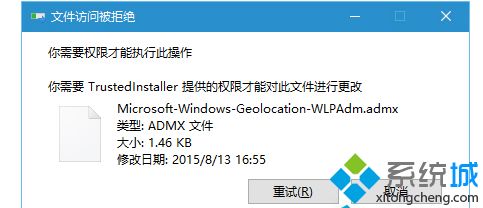
二、如果出现因为权限问题而无法删除的问题,我们可以下载软媒魔方的设置大师为鼠标右键菜单加入“管理员取得所有权”功能;
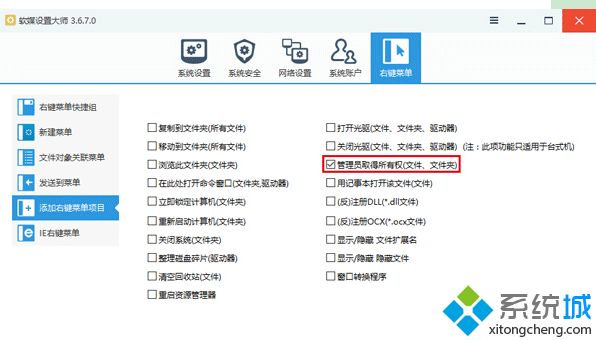
三、我们重新回到第一步的位置,找到需要删除的文件,在该文件上点击右键,选择“管理员取得所有权”,完成上面的操作以后,我们再次删除该文件。
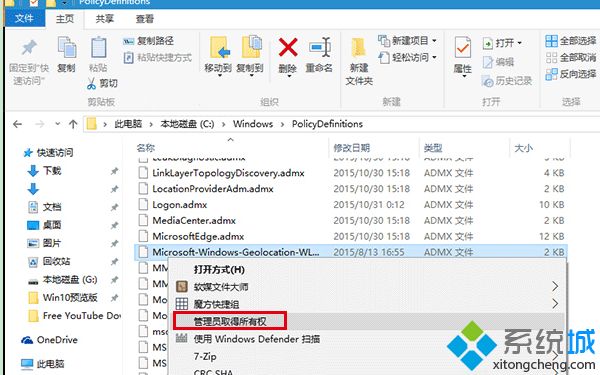
上文就是Win10系统打开组策略弹出“命名空间”窗口的解决方法,只要删除提示中的文件,就可以解决组策略弹窗的问题了。
我告诉你msdn版权声明:以上内容作者已申请原创保护,未经允许不得转载,侵权必究!授权事宜、对本内容有异议或投诉,敬请联系网站管理员,我们将尽快回复您,谢谢合作!










